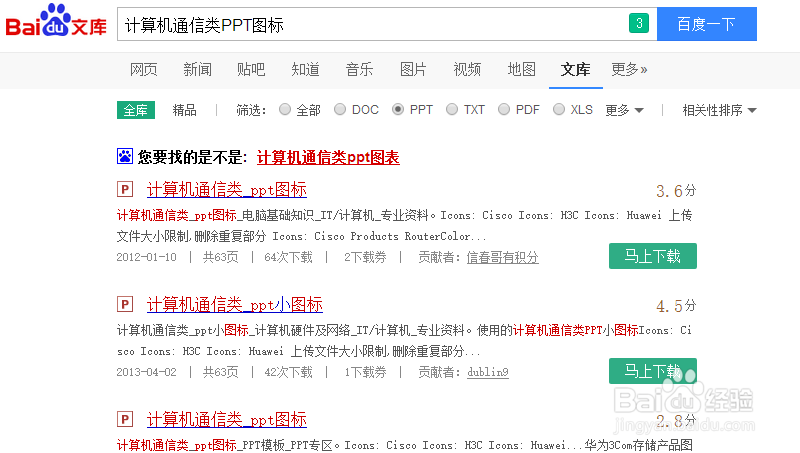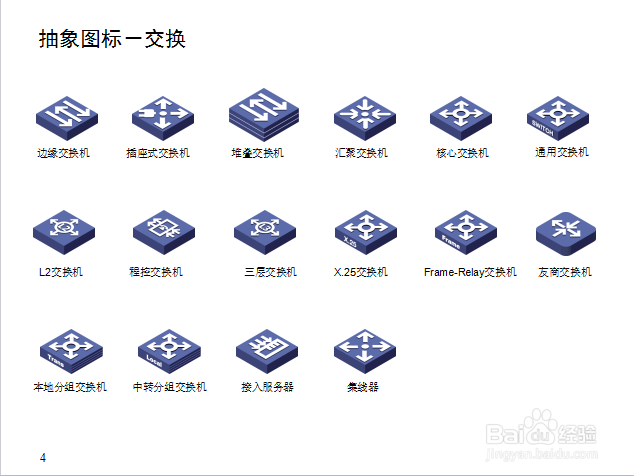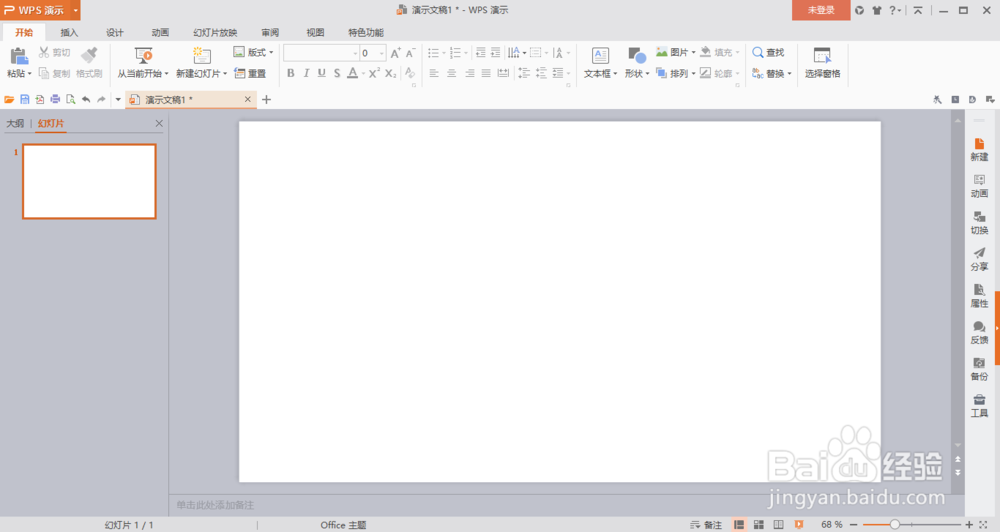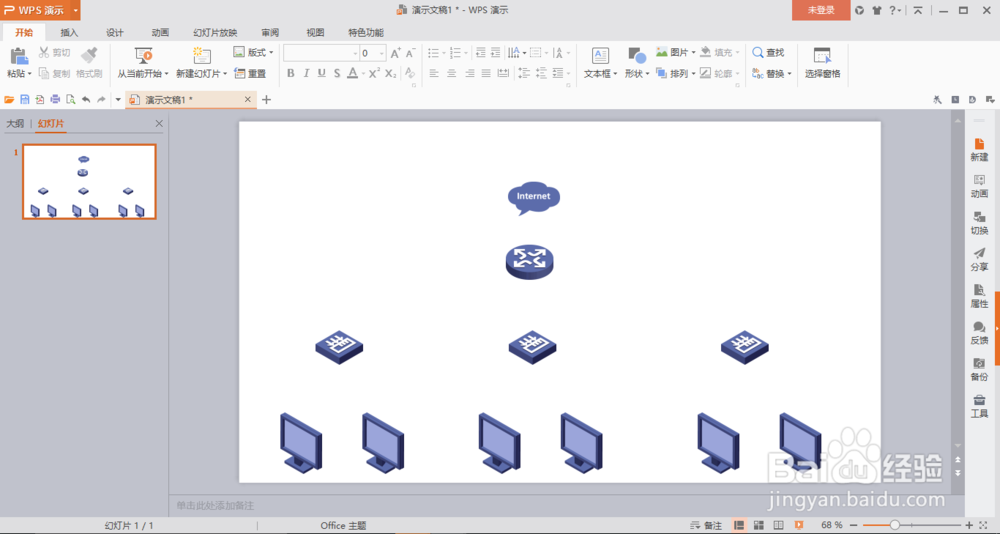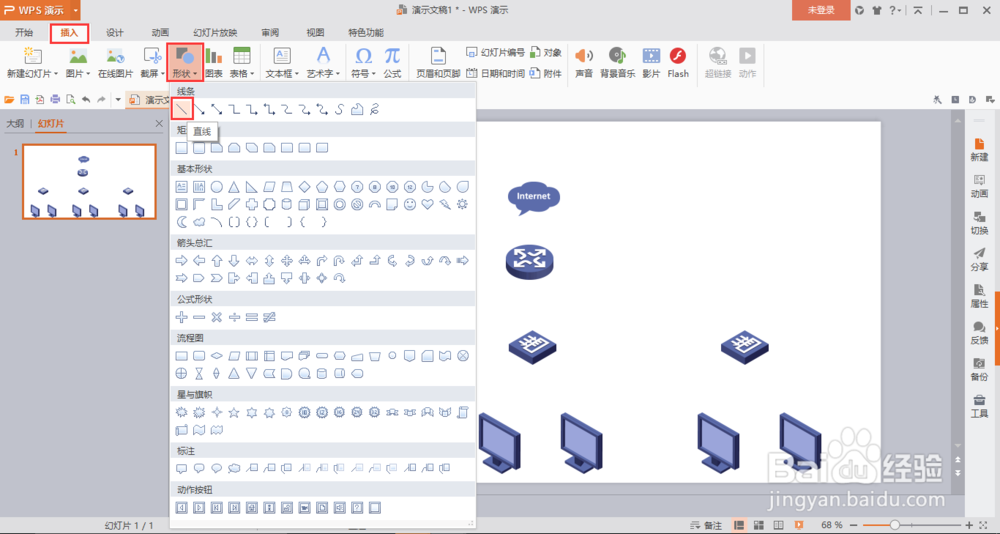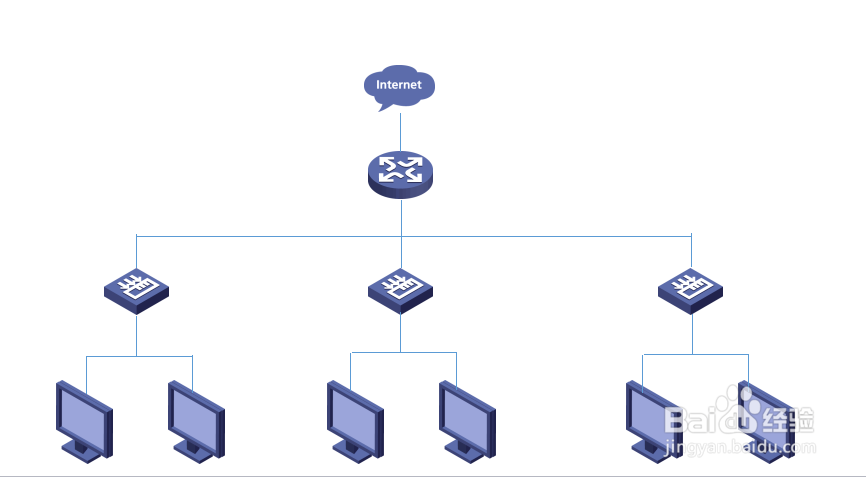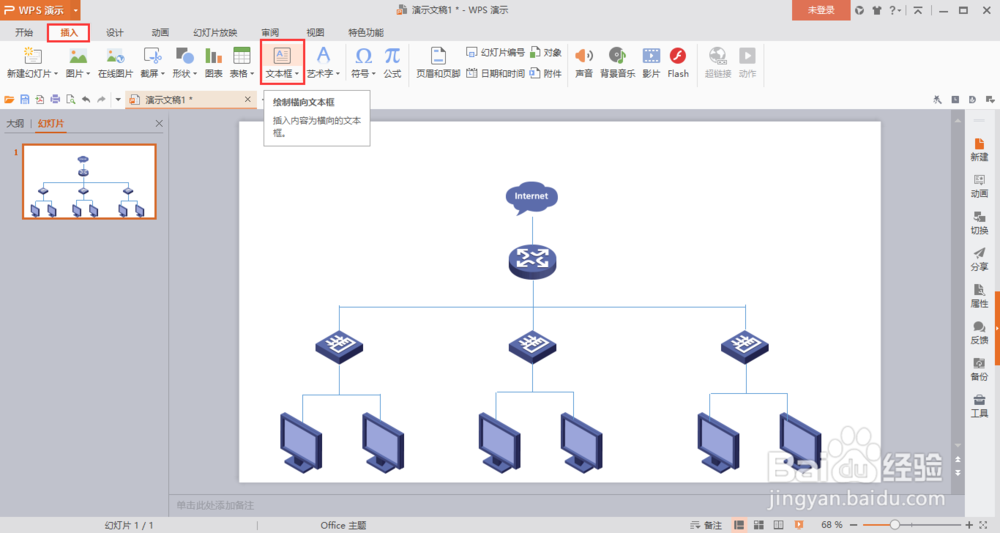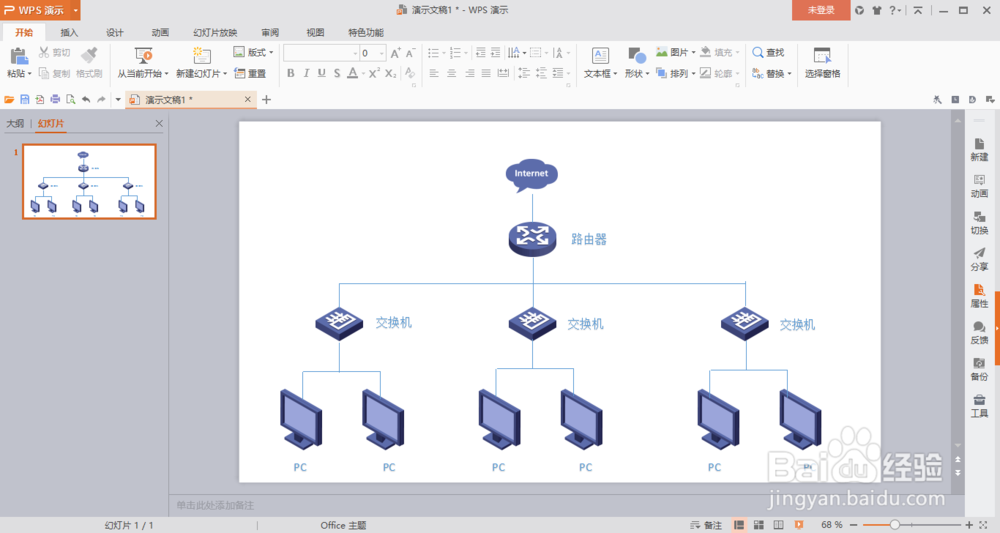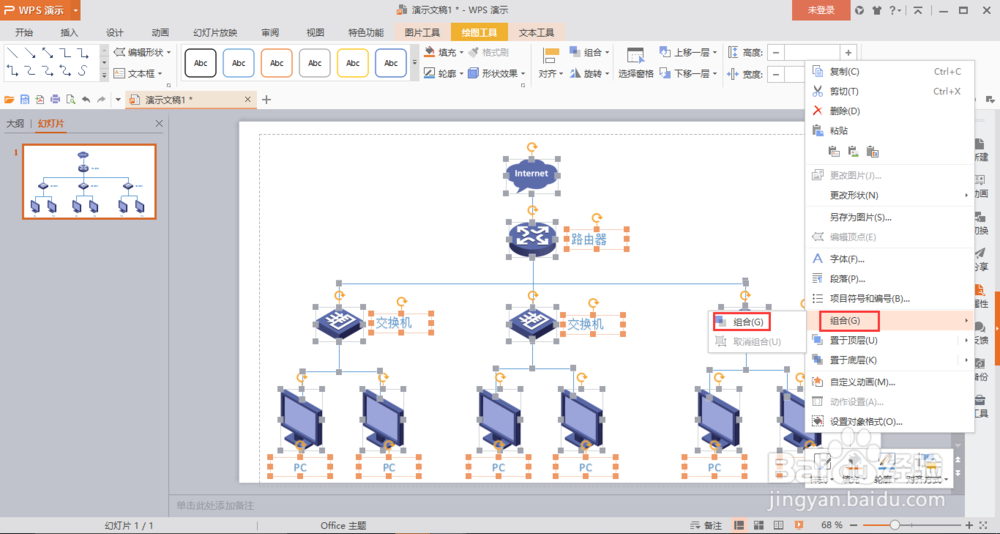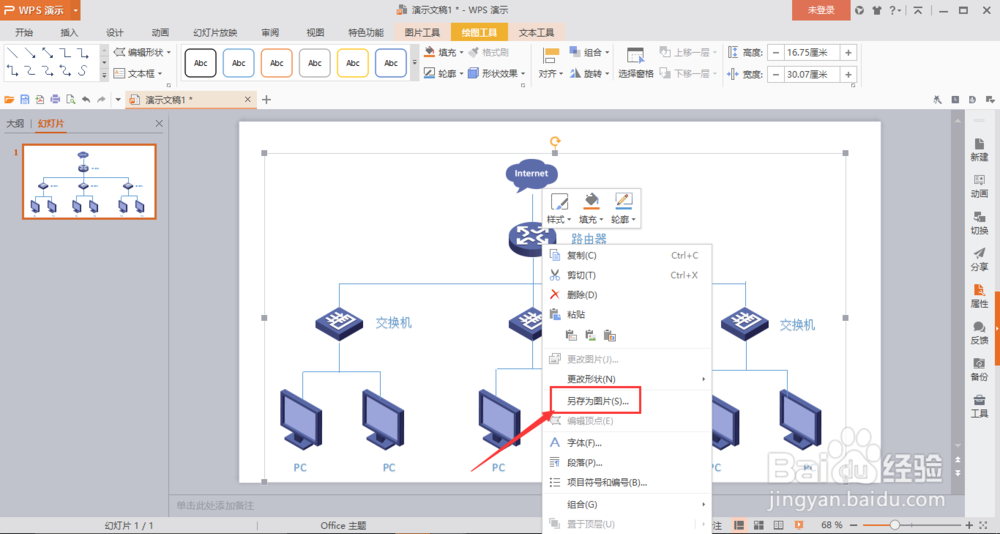如何使用wps绘制拓扑结构图
1、首先需要通过百度文库搜索计算机通讯录PPT图标,在使用百度文库搜索时可以选定PPT格式,搜索出来的结果都是PPT格式的,如下图所示。
2、搜索到合适的PPT图标之后,可以通过百度文库积分进行下载,下载完毕后打开该文件备用,图库里的图形可直接复制到要绘制的拓扑结构图里,如下图所示。
3、接下来新建一个wps演示空白文档,可以将PPT图标里的模板图形复制到新建空白文档内,如下图所示。
4、基本图形绘制完毕之后,可以点击上方菜单栏里的【插入】选项,找到【形状】功能按钮,点击弹出下拉菜单,找到连接线功能,如下图所示。
5、接下来使用连接线将复制的图形通过拓扑结构图原理都连接起来,一个基本的拓扑形状就绘制出来了,如下图所示。
6、连接线绘制完毕之后,接下来点击上方菜单栏里的【插入】选项,找到【文本框】功能,可以给图形插入文本注释,如下图所示。
7、图像绘制完毕之后,接下来选定所有的图形,点击鼠标右键弹出下拉菜单,找到【组合】选项,如下图所示。
8、将所有的图块组合成一个完整的图形之后,在选定该图形,点击鼠标右键弹出下拉菜单,找到【另存为图片】选项,将PPT图形另存为图片格式即可。
声明:本网站引用、摘录或转载内容仅供网站访问者交流或参考,不代表本站立场,如存在版权或非法内容,请联系站长删除,联系邮箱:site.kefu@qq.com。
阅读量:76
阅读量:44
阅读量:41
阅读量:50
阅读量:90